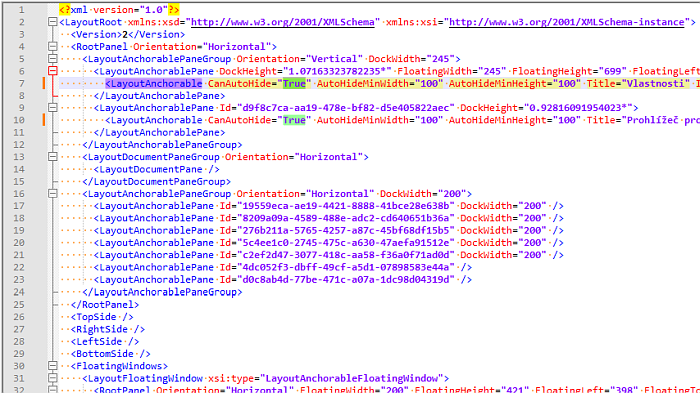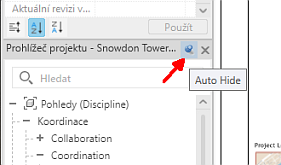Autodesk Revit bietet eine undokumentierte Funktion zum automatischen Ausblenden von Paletten. Sie können den Projektbaumbrowser, Eigenschaften, Bewehrungsstäbe, freigegebene Ansichten, MEP-Fertigung und andere Systempaletten (nicht modale Dialoge), die standardmäßig nur ihren fixierten oder verschiebbaren Modus anbieten, so einstellen, dass sie automatisch ausgeblendet werden.
Wenn Sie nicht mit diesen Paletten arbeiten, warten sie pflichtbewusst in ihrer minimierten Form als Schaltflächen am Rand des Bildschirms, und sie werden auf volle Größe erweitert, sobald Sie mit dem Mauszeiger über sie bewegen (ohne zu klicken).
Dies ist eine undokumentierte und nicht unterstützte Funktion, aber es kann so nützlich sein, dass Sie sie dauerhaft einschalten möchten.
Sehen Sie sich das Verhalten der geänderten Paletten an:
Dieses automatische Ausblenden ausgewählter Paletten kann durch Bearbeiten der Konfigurationsdatei aktiviert werde - siehe
RevitUILayout.xml in dem Ordner %appdata%\Autodesk\Revit\Autodesk Revit 20XX\ (abhängig von Ihrer Revit-Version). Wenn diese Datei fehlt, haben Sie wahrscheinlich die Position oder das Aussehen Ihrer Paletten noch nicht angepasst. Diese Datei wird aktualisiert, wenn Sie Revit beenden.
Beenden Sie also Revit und öffnen Sie diese Textdatei in Notepad oder in Notepad++. Suchen Sie den Parameter CanAutoHide in der XML-Definition der gewünschten Paletten und ändern Sie seinen Wert von False auf True. Speichern Sie die Datei.
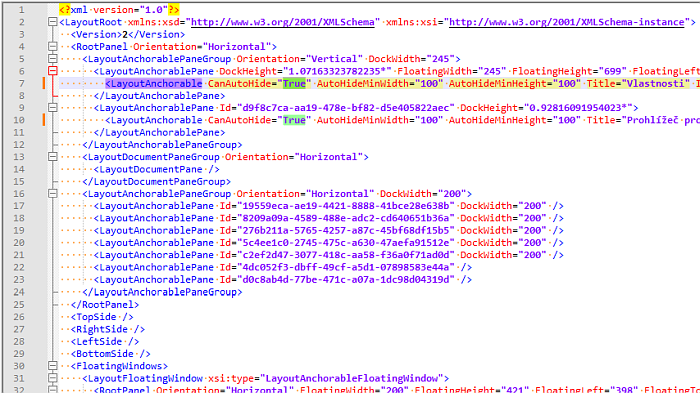
Nach dem Neustart von Revit werden Ihre Paletten im Ruhezustand ausgeblendet (minimiert), bzw. sie zeigen einen Pin mit "Auto Hide" an, mit dem Sie den Auto-Hide-Modus aktivieren und deaktivieren können.
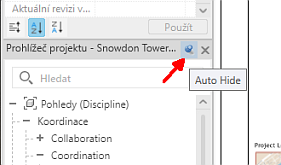
(Autor des Tipps: Kevin Fielding)
 CAD Tipp # 13999:
CAD Tipp # 13999: